ppt分割圖片的方法
在我們進行圖片處理時,常常需將一張完整的圖片分割為多張小圖片,便于我們用于照片墻等多種用途,而許多用戶在分割圖片時,可能會選擇下載第三方的圖片分割器來實現圖片分割,其實,在我們的PPT中就能直接分割圖片,可能部分用戶可能還不知道如何操作,小編這里為大家分享通過PPT來分割圖片的圖文教程,有需要的用戶可按照如下的步驟操作吧!
 方法/步驟
方法/步驟1、首先,我們打開ppt2010(這里我們以2010版本為例,其他版本的用戶可以相應進行參考),進入主界面后,我們點擊菜單欄上的“插入”按鈕,然后選擇“圖片”,然后在呼出的插入窗口中選擇我們需要切割的圖片。

2、接著,我們在菜單欄中選擇“插入”,接著選擇插入“表格”,然后根據自己的需要選擇插圖表格的行與列(這里主要看用戶要將您要將圖片切割的行與列),例如小編這里選擇插入一個3行4列的表格,然后我們直接將表格覆蓋整個圖片。

3、我們將表格的邊框設置為2.25磅,然后呼出選擇窗格,我們選擇我們的圖片后,然后通過快捷組合鍵“ctrl+x”來進行剪切操作。

4、隨后,我們鼠標右擊表格,在呼出的操作菜單中選擇“設置形狀格式”,進入如下的界面后,我們在左側的功能欄中選擇“填充”,接著在填充選項下勾選“圖片或紋理填充”,隨即我們在“插入自”一欄下點擊“剪貼板”,接著我們勾選“將圖片平鋪為紋理”,如下圖所示。

5、完成以上的操作后,我們選中表格,然后在按下組合鍵鍵“ctrl+x”,然后再按下“ctrl+alt+v”呼出如下的選項性粘貼窗口,我們在作為一欄選中“圖片(增強型圖元文件)”,然后點擊確定按鈕。

6、我們鼠標右擊表格,在呼出的操作菜單中選擇“組合”,然后在次級菜單中選擇“取消組合”,隨后再次執行如上的“組合-取消組合”命令。
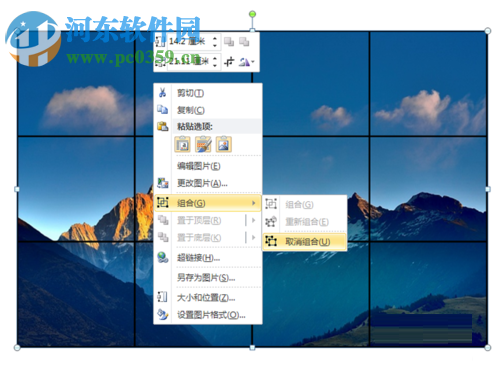
7、然后我們的圖片就完成分割了,非常的簡單。

以上就是PPT分割圖片的方法,步驟十分的簡單,需要的用戶趕緊來了解一下吧!

 網公網安備
網公網安備